포토샵에서 사진을 연필 스케치로 바꾸는 방법

이 튜토리얼에서는 Adobe Photoshop을 사용하여 사진을 연필 스케치로 쉽게 바꾸는 방법을 보여줍니다.
글꼴 망설임은 실제로 존재합니다. Adobe Photoshop에는 시간을 절약해주는 기능이 내장되어 있어, 몇 번만 클릭하면 도움을 받을 수 있습니다. 이 앱의 이름은 Font Browser이고, 사용자의 가장 골치 아픈 타이포그래피 문제를 해결하는 것을 목표로 합니다.
포토샵 폰트 브라우저란 무엇인가요?
이제 Photoshop 글꼴 목록이 더 유연해졌습니다. 25,000개의 글꼴이 있는 카탈로그에 들어가서 선택한다고 상상해보세요. 하지만 익숙하지 않은 글꼴의 긴 목록을 스크롤하는 대신, 이 옵션을 사용하면 실시간으로 글꼴을 미리 보고, 필터링하고, 비교할 수 있습니다.
기존의 글꼴 드롭다운 목록과 달리, 비슷한 글꼴을 빠르게 시도해 보고 하나를 선택할 수 있습니다. 자유와 선택은 많은 무료 글꼴 다운로드 사이트 와 비슷한 듯합니다 .
하지만 다른 곳을 찾아볼 필요 없이 Photoshop에서 Adobe 글꼴을 찾아 활성화할 수 있습니다.
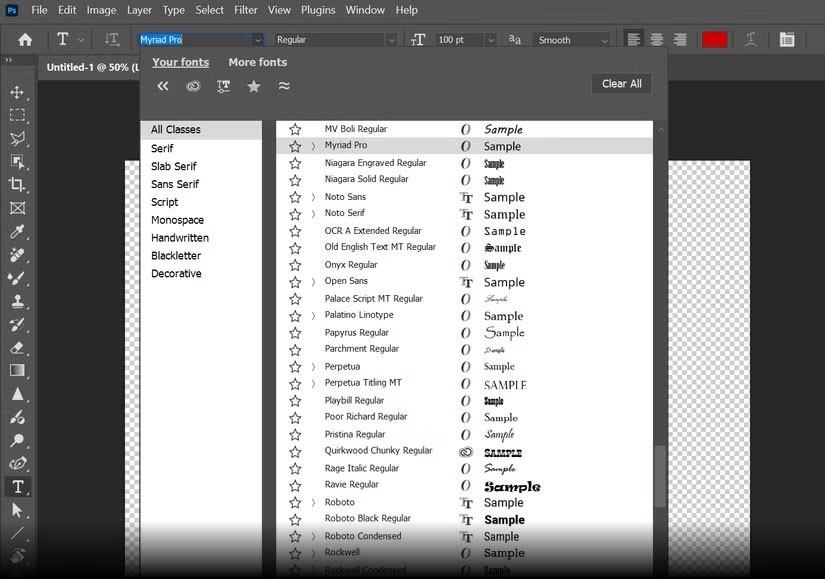
참고 : 25,000개의 글꼴이 모두 사전 설치되어 있는 것은 아닙니다. 이 숫자는 Adobe Fonts에서 사용할 수 있는 글꼴의 총 수입니다. Creative Cloud를 통해 Adobe Fonts에서 원하는 글꼴을 활성화해야 합니다.
왜 아직 그걸 깨닫지 못하셨나요?
눈에 잘 띄는 곳에 글꼴 브라우저를 놓습니다. 하지만 포토샵의 인터페이스는 결코 미니멀하지 않기 때문에 간과하기 쉽습니다. 사람들은 표준 드롭다운 목록 외의 기능을 살펴보기 전까지는 글꼴 메뉴가 얼마나 강력한지 깨닫지 못합니다.
유형 도구를 선택한 후 확장된 글꼴 목록을 세 곳에서 사용할 수 있습니다.
처음 출시되었을 때 글꼴 선택 기능은 사람들이 기본 선택에서 벗어나는 데 도움이 되었습니다. 예를 들어, Calibri에서 다양한 글꼴을 페어링하는 것이 가능했습니다.
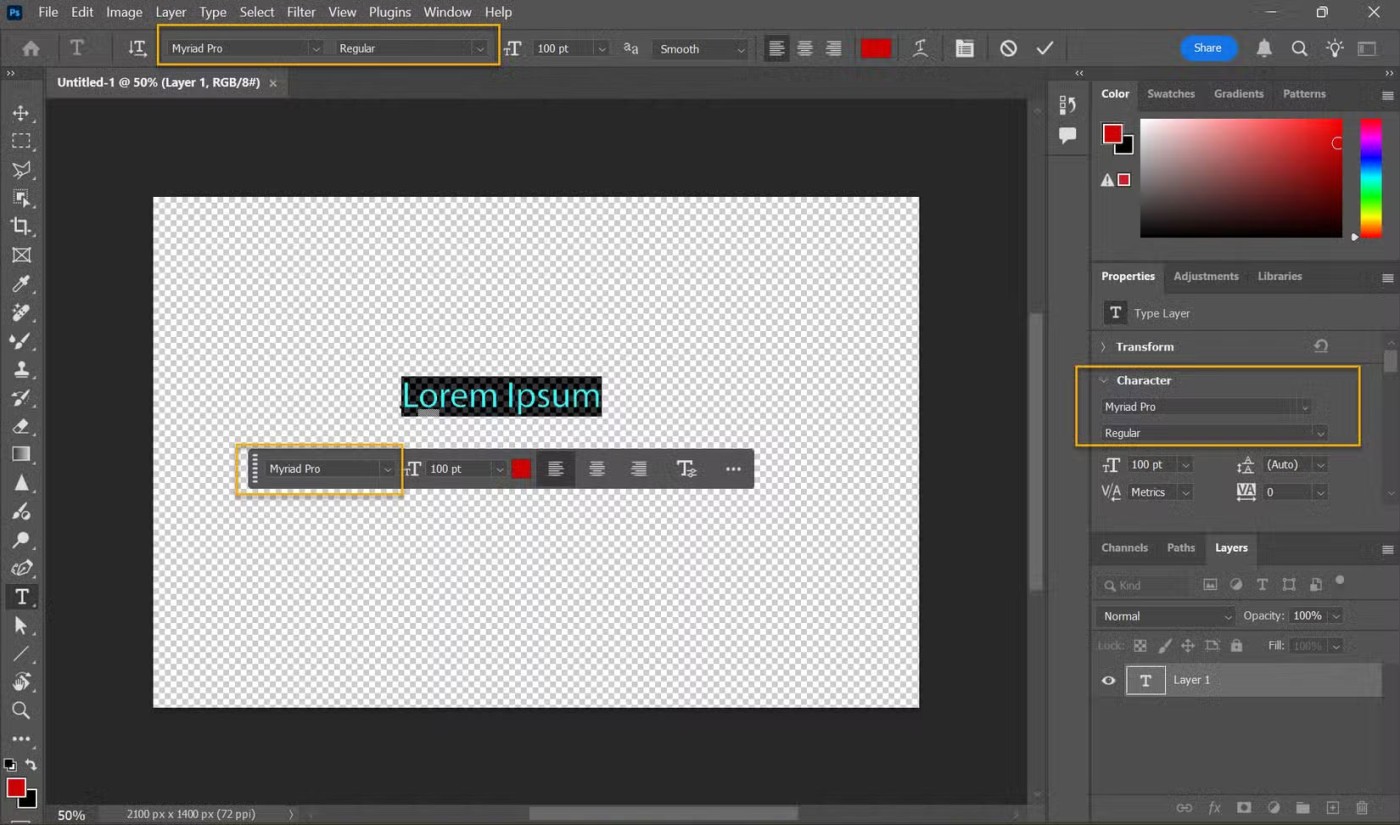
팁 : 사용 가능한 모든 글꼴 선택에 대한 최신 정보를 받고 싶으신가요? 웹에서 Adobe Fonts를 방문하여 새로운 소식을 확인하세요.
Font Browser는 어떻게 작동하나요?
Font Browser를 사용하면 여러 글꼴을 선택하고 페어링하는 작업이 훨씬 쉬워집니다. 디자인을 개선하려면 타이포그래피 전문가가 될 필요는 없습니다. 완벽한 글꼴을 찾아 전문가처럼 느끼는 방법은 다음과 같습니다.
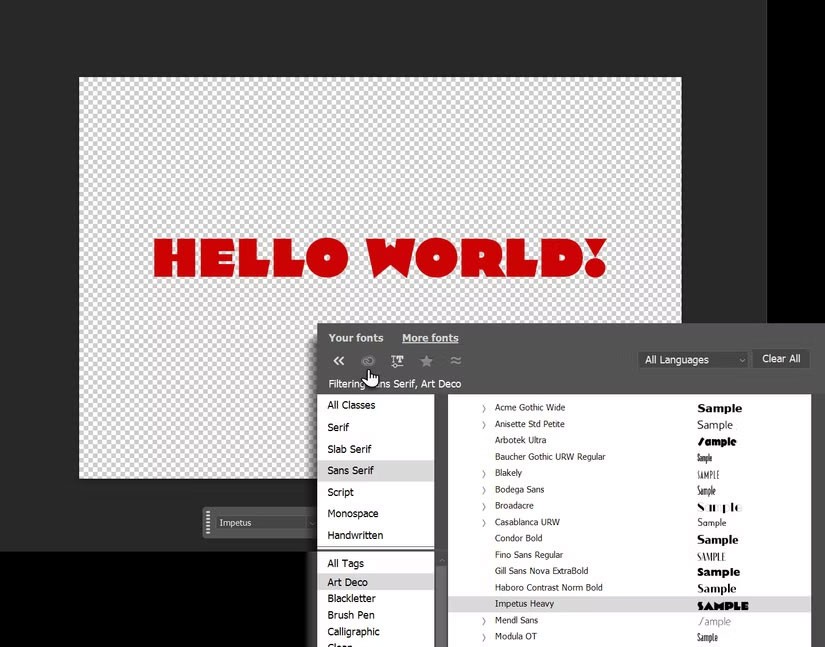
팁 : 즐겨찾기 에 표시 하고 최근 글꼴을 사용하세요 . 자주 사용하는 글꼴을 즐겨찾기에 추가하거나 최근 선택 항목에 접근하여 시간을 절약하세요.
오늘부터 이 기능을 사용해야 하는 이유는 무엇인가요?
포토샵에서 가장 많이 사용되는 도구는 바로 텍스트 도구라고 할 수 있습니다. 폰트 브라우저는 폰트를 다루고 관리할 수 있는 다양한 방법을 제공하는 인터페이스입니다. 잠깐 혜택을 살펴보겠습니다.
Font Browser를 사용하면 필터를 사용하여 완벽한 글꼴을 쉽게 찾을 수 있습니다.
예를 들어, 세리프, 스크립트, 손으로 쓴 글씨 등의 범주별로 필터링할 수 있습니다. 또는 첫 번째 선택과 비슷한 모양의 글꼴(특히 Adobe Fonts)을 찾아보세요. 방대한 라이브러리 덕분에 더 이상 프로젝트에 필요한 저작권 없는 글꼴을 찾을 필요가 없습니다.
다양한 글꼴 쌍을 실험해 보면 새로운 디자인에 대한 아이디어가 빠르게 떠오를 수도 있습니다. 더 이상 밋밋한 글꼴 이름 목록을 쳐다보며 기다릴 필요가 없습니다. 즉각적인 시각적 미리보기는 특정 글꼴에 대한 직관적인 반응을 유발하는 데 도움이 됩니다.
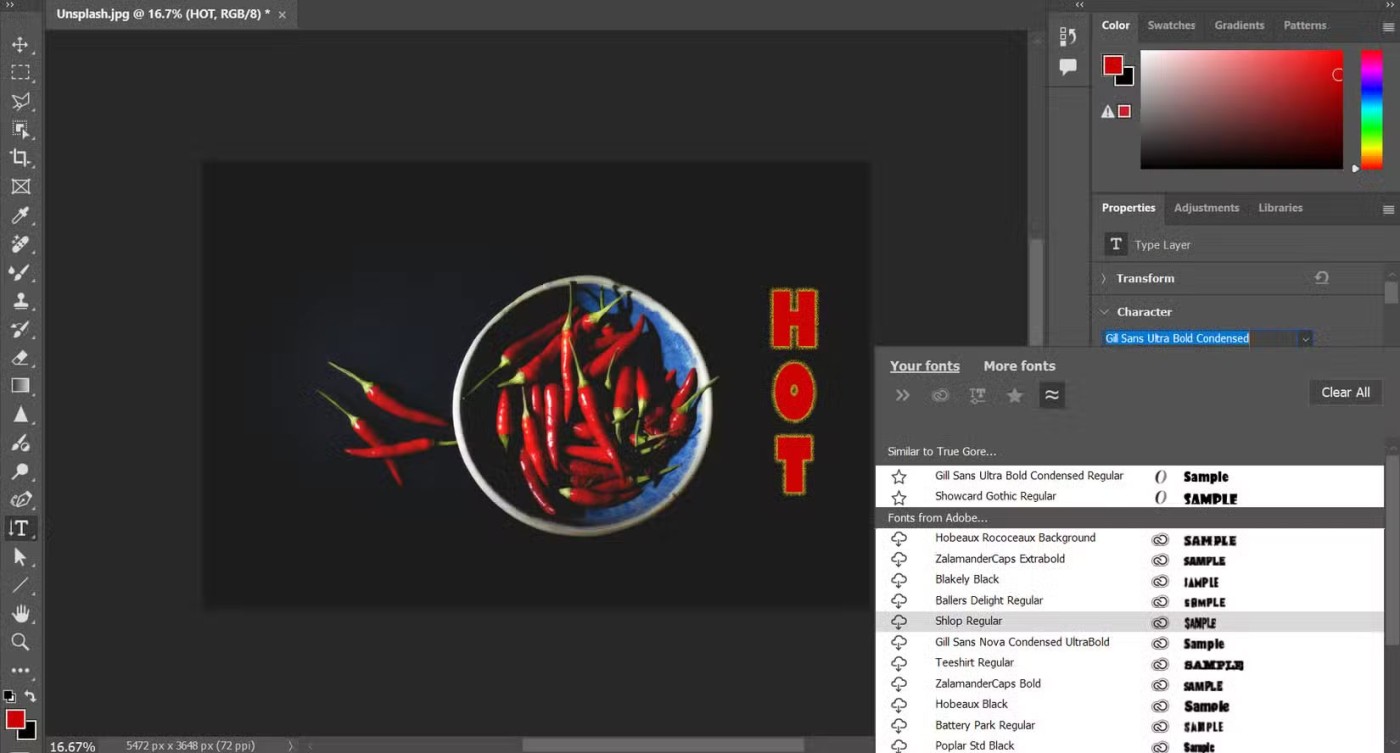
팁 : 글꼴이 누락된 파일을 열면 Photoshop에서 자동으로 해당 글꼴을 웹에서 사용할 수 있도록 설정합니다. 이 기능을 사용하면 서로 다른 글꼴을 사용하는 팀원과 협업하는 데 도움이 됩니다. 레이어 패널의 유형 레이어에 파란색 동기화 아이콘이 표시됩니다. 이 방법은 누락된 글꼴이 Adobe Fonts에서 사용 가능하고 타사 글꼴이 아닌 경우에만 작동합니다.
이 튜토리얼에서는 Adobe Photoshop을 사용하여 사진을 연필 스케치로 쉽게 바꾸는 방법을 보여줍니다.
많은 사람들이 포토샵의 간단한 채널 기반 보호 방법을 알기 전까지는 이미지 크기 조정이 매우 귀찮다고 생각했습니다.
Photoshop을 사용하여 제한된 잉크 색상으로 인쇄된 포스터의 고전적인 모습을 재현하여 이미지에 빠르고 쉽게 포스터 효과를 추가하세요.
AI 사진 편집기가 많기 때문에 포토샵을 두 번째로 선택해야 할 수도 있고, AI 기능은 복잡한 포토샵을 배우지 않고도 사진을 편집할 수 있는 유용한 도구입니다.
Photoshop 2025에는 새로운 AI 도구, 더욱 스마트한 선택 기능, 지금까지 필요하다고 생각하지 못했던 기능이 추가되었습니다.
이 튜토리얼에서는 Adobe Photoshop을 사용하여 이미지에 단색 색상 효과를 추가하는 빠르고 쉬운 방법을 보여줍니다.
이 튜토리얼에서는 Photoshop에서 캔버스 공간과 그림자를 추가하여 간단하면서도 세련된 사진 테두리를 만드는 방법을 보여줍니다.
Adobe의 렌즈 블러 도구를 사용하면 사진을 쉽게 검토하고, 사진에 깊이와 초점을 추가할 수 있습니다.
앱에 숨겨진 Photoshop Actions는 인기 있는 사진 편집 도구의 사랑받는 기능으로, AI가 필요 없이 작업 흐름을 가속화하도록 설계되었습니다.
Lightroom과 Adobe Photoshop은 최고의 사진 편집 도구 두 가지이지만, 많은 전문가가 두 도구를 함께 사용하는 반면 Lightroom은 아마추어 사진작가에게만 필요합니다.
이 튜토리얼에서는 Adobe Photoshop에서 단일 사진을 찍어서 같은 사진의 작게 자른 버전이 안에 있는 것 같은 환상을 만들어 멋진 PIP(화면 속 화면) 효과를 만드는 방법을 보여줍니다.
Generative Workspace는 Adobe Max 2024에서 발표된 최고의 AI 기능 중 하나입니다. Generative AI 이미지와 파일을 위한 새로운 공간이 될 것입니다.
Adobe의 Firefly라는 생성적 AI가 제공하는 Generative Fill을 사용하면 누구나 선택 영역을 그리고, 몇 단어를 입력하고, 버튼을 클릭하기만 하면 사진에 사실적인 물 반사 효과를 추가할 수 있습니다.
이 튜토리얼에서는 Adobe Photoshop의 '붙여넣기' 명령을 사용하여 이미지를 복사하여 다른 이미지의 선택 영역에 붙여넣는 방법을 보여줍니다.
이 튜토리얼에서는 그라디언트 맵을 사용하여 Photoshop에서 고대비 흑백 사진을 즉시 변환하는 방법을 보여줍니다.
이 글에서는 하드 드라이브에 문제가 생겼을 때 다시 접근할 수 있는 방법을 안내해 드리겠습니다. 함께 따라 해 보세요!
AirPods는 언뜻 보기에 다른 무선 이어폰과 별반 다르지 않아 보입니다. 하지만 몇 가지 잘 알려지지 않은 기능이 발견되면서 모든 것이 달라졌습니다.
Apple은 iOS 26을 출시했습니다. 완전히 새로운 불투명 유리 디자인, 더욱 스마트해진 경험, 익숙한 앱의 개선 사항이 포함된 주요 업데이트입니다.
학생들은 학업을 위해 특정 유형의 노트북이 필요합니다. 선택한 전공 분야에서 뛰어난 성능을 발휘할 만큼 강력해야 할 뿐만 아니라, 하루 종일 휴대할 수 있을 만큼 작고 가벼워야 합니다.
Windows 10에 프린터를 추가하는 것은 간단하지만, 유선 장치의 경우와 무선 장치의 경우 프로세스가 다릅니다.
아시다시피 RAM은 컴퓨터에서 매우 중요한 하드웨어 부품으로, 데이터 처리를 위한 메모리 역할을 하며 노트북이나 PC의 속도를 결정하는 요소입니다. 아래 글에서는 WebTech360에서 Windows에서 소프트웨어를 사용하여 RAM 오류를 확인하는 몇 가지 방법을 소개합니다.
스마트 TV는 정말로 세상을 휩쓸었습니다. 이렇게 많은 뛰어난 기능과 인터넷 연결 덕분에 기술은 우리가 TV를 시청하는 방식을 바꾸어 놓았습니다.
냉장고는 가정에서 흔히 볼 수 있는 가전제품이다. 냉장고는 보통 2개의 칸으로 구성되어 있는데, 냉장실은 넓고 사용자가 열 때마다 자동으로 켜지는 조명이 있는 반면, 냉동실은 좁고 조명이 없습니다.
Wi-Fi 네트워크는 라우터, 대역폭, 간섭 외에도 여러 요인의 영향을 받지만 네트워크를 강화하는 몇 가지 스마트한 방법이 있습니다.
휴대폰에서 안정적인 iOS 16으로 돌아가려면 iOS 17을 제거하고 iOS 17에서 16으로 다운그레이드하는 기본 가이드는 다음과 같습니다.
요거트는 정말 좋은 음식이에요. 매일 요구르트를 먹는 것이 좋은가요? 매일 요구르트를 먹으면, 몸에 어떤 변화가 있을까요? 함께 알아보죠!
이 기사에서는 가장 영양가 있는 쌀 종류와 어떤 쌀을 선택하든 건강상의 이점을 극대화하는 방법에 대해 설명합니다.
수면 일정과 취침 루틴을 정하고, 알람 시계를 바꾸고, 식단을 조절하는 것은 더 나은 수면을 취하고 아침에 제때 일어나는 데 도움이 되는 몇 가지 방법입니다.
임대해 주세요! Landlord Sim은 iOS와 Android에서 플레이할 수 있는 모바일 시뮬레이션 게임입니다. 여러분은 아파트 단지의 집주인 역할을 하며 아파트 내부를 업그레이드하고 세입자가 입주할 수 있도록 준비하여 임대를 시작하게 됩니다.
욕실 타워 디펜스 Roblox 게임 코드를 받고 신나는 보상을 받으세요. 이들은 더 높은 데미지를 지닌 타워를 업그레이드하거나 잠금 해제하는 데 도움이 됩니다.




























